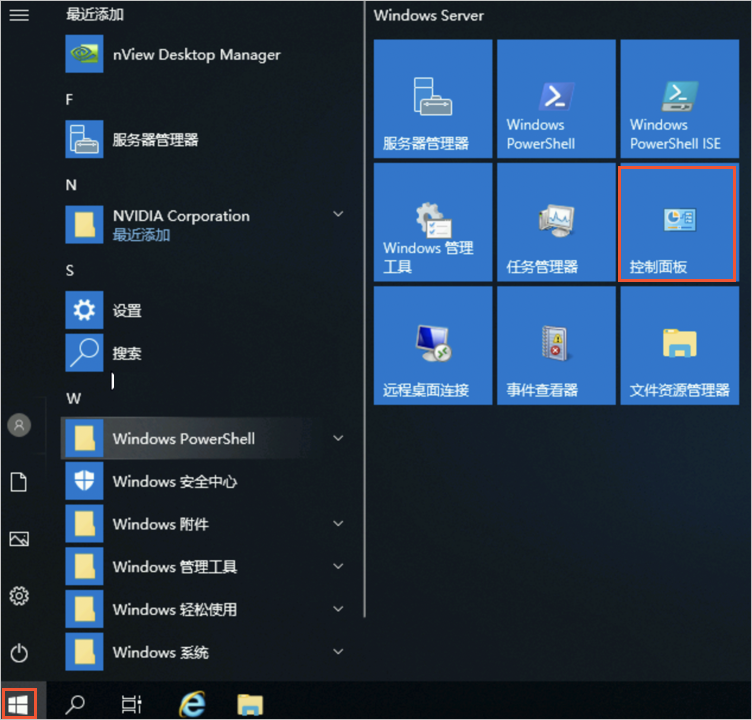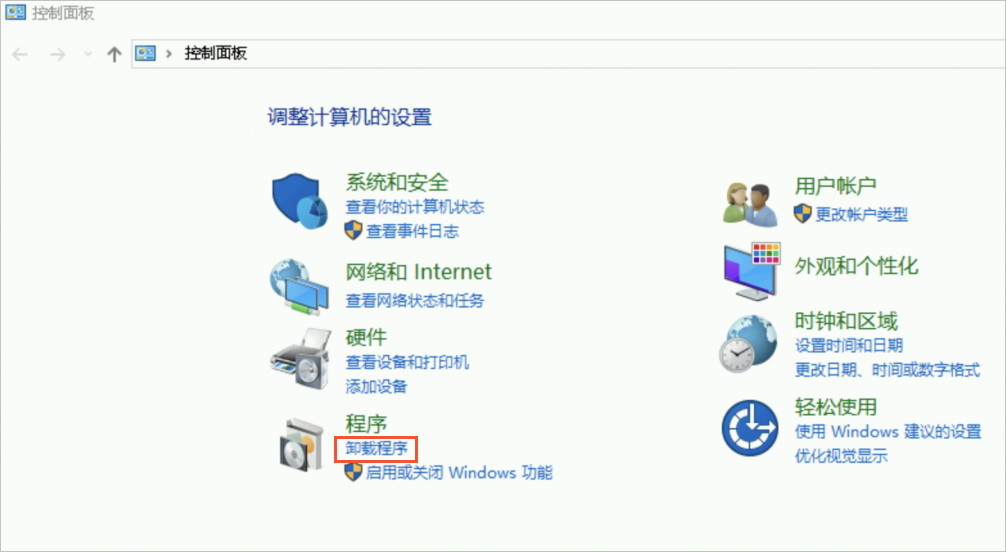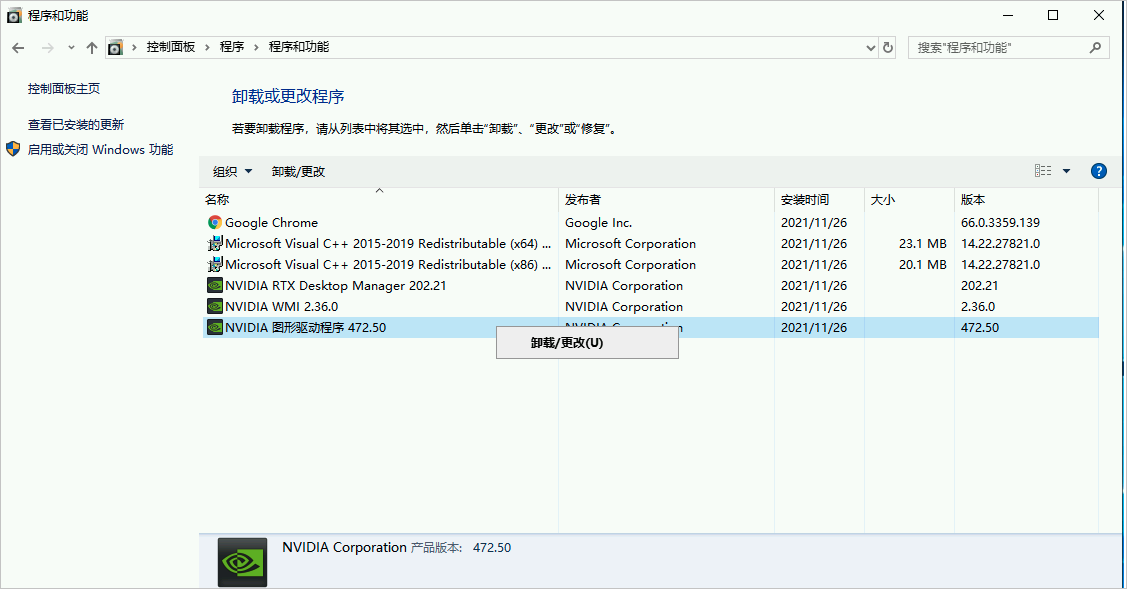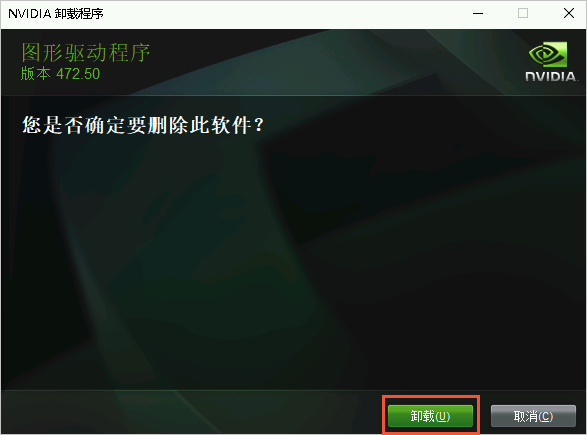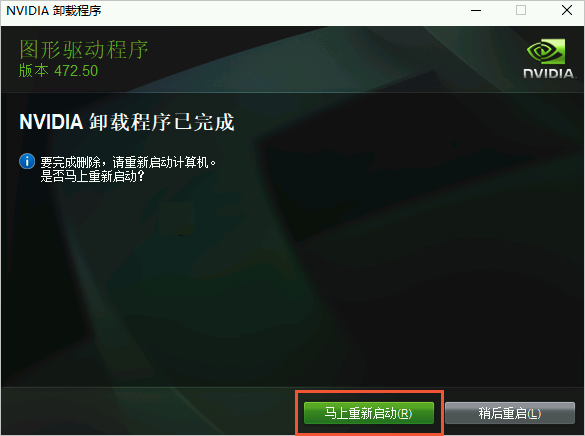警告 GPU实例必须配备了相关驱动才可以正常使用。如果您因某种原因需要卸载当前驱动,请务必再安装与您实例规格及操作系统相匹配的正确驱动,否则会因GPU实例与安装的驱动不匹配而造成业务无法正常进行的风险。
在Windows操作系统中卸载Tesla驱动
以操作系统为Windows Server 2019的GPU计算型实例gn6i为例,该实例安装了472.50版本的Tesla驱动,现因某些原因需要卸载,具体请参考以下操作。
远程连接GPU实例。
单击Windows桌面左下角 图标,然后单击控制面板。
图标,然后单击控制面板。
在控制面板中,选择。
右键单击待卸载的Tesla驱动(例如NVIDIA 图形驱动程序 472.50),然后单击卸载/更改(U)。
在弹出的NVIDIA 卸载程序对话框,单击卸载(U)。
卸载完成后,单击马上重新启动(R)。
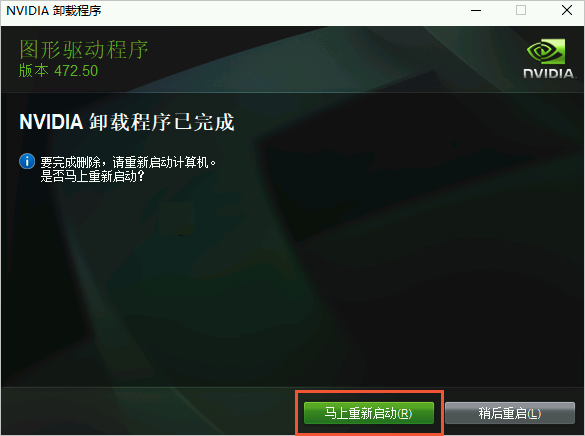
重启完成后,则Tesla驱动已卸载成功。
在Linux操作系统中卸载Tesla驱动
由于Tesla驱动的安装方式不同,其卸载Tesla驱动的方法也有所差异,请您根据实际Tesla驱动的安装场景选择对应的卸载方法,以下操作以Tesla驱动470.161.03、CUDA 11.4.1为例。
说明 Linux系统的相关步骤均需要以root用户登录并进行操作,如果您是普通用户,请使用sudo命令获取root权限后再操作。
(条件必选)步骤1:卸载nvidia-fabricmanager服务
仅当GPU实例的规格族为ebmgn8v、ebmgn7、ebmgn7e、ebmgn7ex或sccgn7ex时,您需要卸载nvidia-fabricmanager服务。以Tesla驱动版本为470.161.03为例,具体操作如下所示。
重要 如果您创建的GPU实例的规格族不是ebmgn8v、ebmgn7、ebmgn7e、ebmgn7ex或sccgn7ex,请直接执行步骤2。
执行以下命令,停止nvidia-fabricmanager服务。
systemctl stop nvidia-fabricmanager
systemctl disable nvidia-fabricmanager
执行以下命令,卸载nvidia-fabricmanager安装包。
根据不同的操作系统,卸载nvidia-fabricmanager安装包的方式也不同。
CentOS或Alibaba Cloud Linux
#查看安装包名
rpm -qa | grep nvidia-fabric-manager
#执行卸载命令
rpm -e nvidia-fabric-manager-470.161.03-1.x86_64
Ubuntu
#查看安装包名
dpkg --list |grep nvidia-fabricmanager
#执行卸载命令
apt remove nvidia-fabricmanager-470
步骤2:卸载Tesla驱动
如果您在Ubuntu、CentOS、Alibaba Cloud Linux、SUSE操作系统中使用不同安装包(例如run安装包、deb安装包、rpm安装包)安装了Tesla驱动,因某种原因需要手动卸载时,请按照Tesla驱动的不同安装场景选择对应的卸载方法。
场景1:使用run安装包安装了Tesla驱动
如果在创建GPU实例时同时自动安装了Tesla驱动,则该驱动的卸载需选择通过run安装包的卸载方式。以Tesla驱动470.161.03、CUDA 11.4.1为例,具体操作如下所示。
执行以下命令,卸载Tesla驱动。
/usr/bin/nvidia-uninstall
执行以下命令,卸载CUDA。
/usr/local/cuda/bin/cuda-uninstaller
rm -rf /usr/local/cuda-11.4

说明 不同CUDA版本,卸载命令可能存在差别,如果未找到cuda-uninstaller文件,请到/usr/local/cuda/bin/目录下查看是否存在uninstall_cuda开头的文件。如果有,则将命令中的cuda-uninstaller替换为该文件名。
执行以下命令,重启实例。
场景2:使用deb安装包安装了Tesla驱动
如果您在Ubuntu操作系统中使用deb安装包安装了Tesla驱动,以Tesla驱动470.161.03、CUDA 11.4.1为例,驱动卸载操作如下所示。
执行以下命令,卸载CUDA。
apt-get --purge remove "*cuda*" "*cublas*" "*cufft*" "*cufile*" "*curand*" \
"*cusolver*" "*cusparse*" "*gds-tools*" "*npp*" "*nvjpeg*" "nsight*" "*nvvm*"
rm -rf /usr/local/cuda-11.4
执行以下命令,卸载Tesla驱动。
apt-get --purge remove "*nvidia*" "libxnvctrl*"
执行以下命令,卸载所有安装包并清理。
执行以下命令,重启实例。
场景3:使用rpm安装包安装了Tesla驱动
根据不同操作系统中使用rpm安装包安装了Tesla驱动,其驱动卸载方式也不同。
CentOS 7或Alibaba Cloud Linux 2操作系统
如果您在CentOS 7或Alibaba Cloud Linux 2操作系统中使用rpm安装包安装了Tesla驱动,以Tesla驱动470.161.03、CUDA 11.4.1为例,驱动卸载操作如下所示。
执行以下命令,卸载CUDA。
yum remove "cuda*" "*cublas*" "*cufft*" "*cufile*" "*curand*" \
"*cusolver*" "*cusparse*" "*gds-tools*" "*npp*" "*nvjpeg*" "nsight*" "*nvvm*"
rm -rf /usr/local/cuda-11.4
执行以下命令,卸载Tesla驱动。
执行以下命令,重启实例完成驱动卸载。
CentOS 8或Alibaba Cloud Linux 3操作系统
如果您在CentOS 8或Alibaba Cloud Linux 3中使用rpm安装包安装了Tesla驱动,以Tesla驱动470.161.03、CUDA 11.4.1为例,驱动卸载操作如下所示。
执行以下命令,卸载CUDA。
dnf remove "cuda*" "*cublas*" "*cufft*" "*cufile*" "*curand*" \
"*cusolver*" "*cusparse*" "*gds-tools*" "*npp*" "*nvjpeg*" "nsight*" "*nvvm*"
rm -rf /usr/local/cuda-11.4
执行以下命令,卸载Tesla驱动。
dnf module remove --all nvidia-driver
执行以下命令,重置Tesla驱动模块。
dnf module reset nvidia-driver
执行以下命令,重启实例。
SUSE操作系统
如果您在SUSE操作系统中使用rpm安装包安装Tesla驱动,以Tesla驱动470.161.03、CUDA 11.4.1为例,驱动卸载操作如下所示。
执行以下命令,卸载CUDA。
zypper remove "cuda*" "*cublas*" "*cufft*" "*cufile*" "*curand*" \
"*cusolver*" "*cusparse*" "*gds-tools*" "*npp*" "*nvjpeg*" "nsight*" "*nvvm*"
rm -rf /usr/local/cuda-11.4
执行以下命令,卸载Tesla驱动。
执行以下命令,重启实例。
相关文档
如果您的实例已安装了GRID驱动,却因某种原因需要卸载当前驱动,具体操作,请参见卸载GRID驱动。
 图标,然后单击控制面板。
图标,然后单击控制面板。